您好,登錄后才能下訂單哦!
您好,登錄后才能下訂單哦!
在部署Citrix XenDesktop、XenApp的時候,用戶接入端一般都需要安裝一個叫Receiver客戶端。但是在不少場景情況下,不適宜安裝插件而用戶希望通過B/S的架構能直接訪問發布的虛擬桌面及其應用。而HTML5就是就是一個非常好的交互方式。
Citrix在推出新一代的接入服務器Storefront之后,其中與過去的WebInterface相比一個很重要的增強功能就是支持HTML5。不過一直沒有試過,今天測試一把感覺配置還是很簡單,效果也還不錯。
#部署XenDesktop7.x以及Storefront的基本配置,本文不再贅述。本例中使用的Storefront版本為XenDesktop 7.1配套的Storefront 2.1版。(請不要使用Storefront2.0,其已不再支持新版Chrome瀏覽器)
1. 打開Citrix Storefront控制臺, “Receiver for Web選項”,
2. 創建一個新的Web 站點,
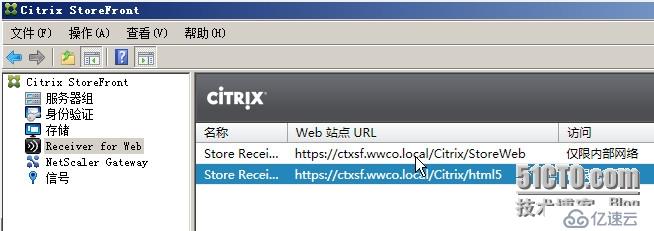
3. 創建完成后,在右側選擇 “部署Citrix Receiver”,
4. 選擇始終使用Receiver for HTML5,(當然可以實際情況選擇“如果本地安裝失敗,則使用Receiver for HTML5”
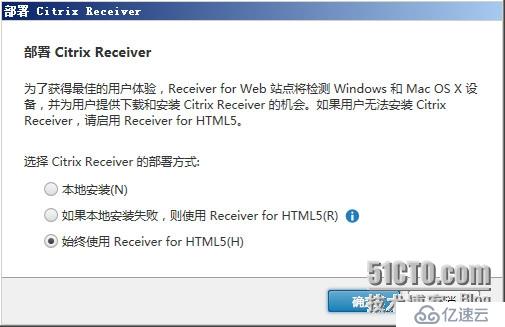
5. 點擊確定,
這樣配置以后其實還不能算是完成了全部的配置,Citrix 產品的特點就是策略多、精細化程度非常的高,所以要觸發HTML5這個功能正式生效,需要通過策略來啟用并指定給特定的用戶組或桌面組。
1. 打開 Citrix Studio,選擇“配置”下的“策略”,
2. 創建策略,在所有策略下面選擇 “WebSocket”,
3. 將 WebSocket連接“開啟”,默認端口可以根據實際情況調整,
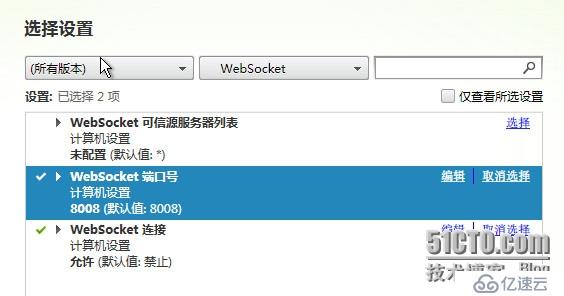
4. “WebSocket 可信源服務器列表”,指定用戶接入過來的URL,(意義就在于只有指定URL來的訪問可以接受,提高安全標準。本例為測試,為進行設定,生產環境建議設定)
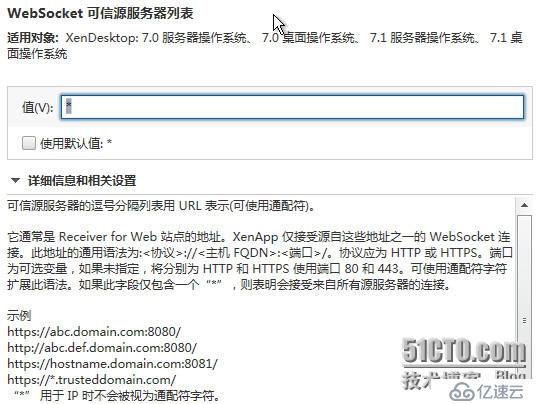
5. 完成策略后,則指定只有哪些桌面組能夠使用這些策略,
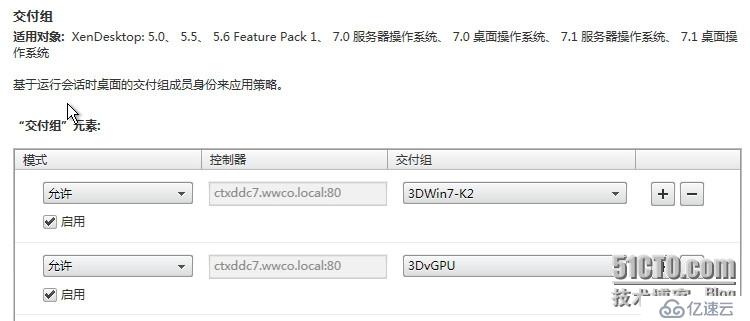
6. 指定好策略名,點擊完成。
這樣整個配置就完成了。現在可以通過瀏覽器訪問我們站點。
稍等,由于是訪問HTML5網站,老久的Internet Explorer 6就不要拿出來了,怎么也得弄個Interent Explorer 10,Google Chrom之流吧,當然最新的Internet Explorer 11也是沒問題的。
支持的客戶端配置請參考如下URL:
http://support.citrix.com/proddocs/topic/dws-storefront-21/dws-system-requirements-client.html
現在就不需要安裝Receiver客戶端就可以訪問Citrix XenDesktop、XenApp的桌面和應用了。多么清爽的世界啊。
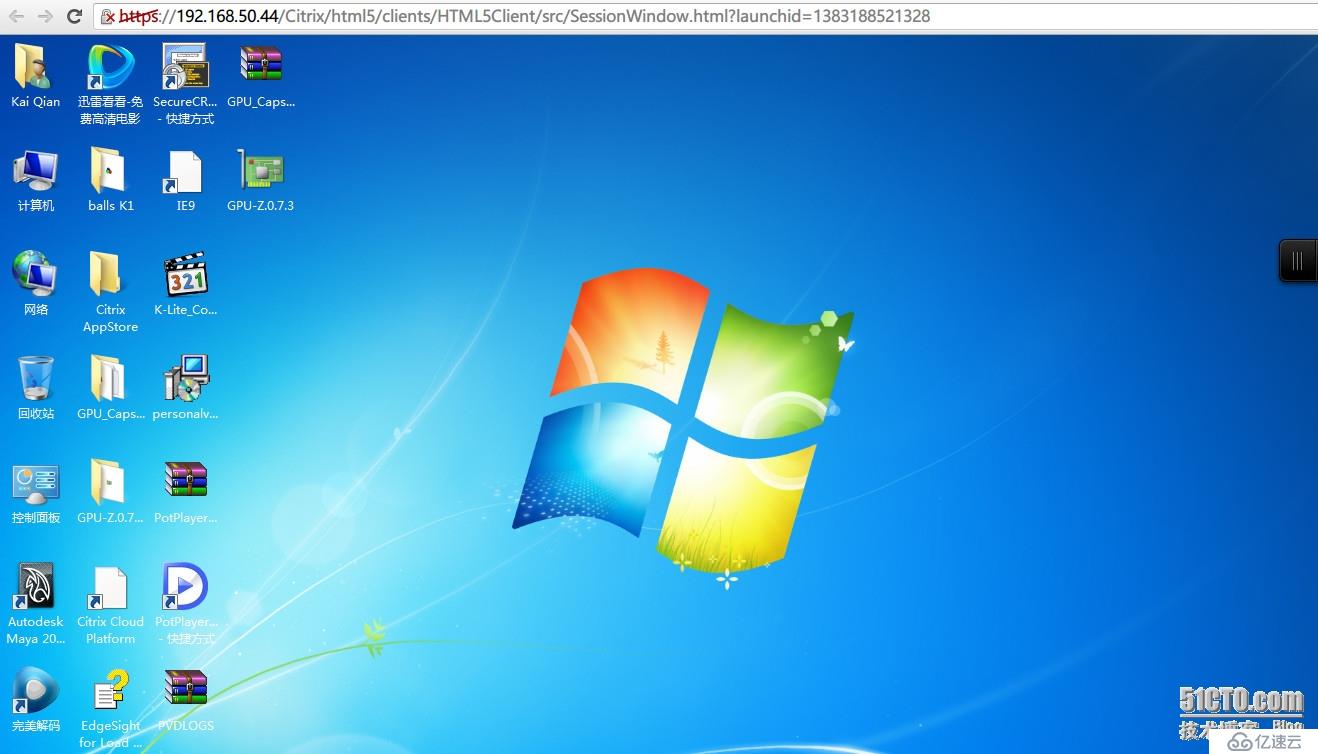
對于在Storefront上使用HTML5站點,個人認為其主要意義在于說,在無法安裝Receiver的場景下能夠快速的訪問發布的桌面和應用。對于有大量公共用戶、開放性場景下,HTML5有毋庸置疑的優勢。不過其弱點也非常明顯,由于他的所有功能完全基于瀏覽器,當有虛擬桌面與接入設備有數據交互,如、USB透傳、外接攝像頭等需求時,HTML就完全不能實現了。所以receiver for HTML5還只能作為接入方式的一種有益補充,還不能完全替代Receiver。
另外在選擇瀏覽器的時候請注意,Internet Explorer 10、11默認都只支持HTTP協議,如果要支持HTTPS協議,前端需要部署NetScaler。Chrome等沒有這個問題,但是Firefox會有另外的問題,需要調整設定。
http://support.citrix.com/article/CTX134123
免責聲明:本站發布的內容(圖片、視頻和文字)以原創、轉載和分享為主,文章觀點不代表本網站立場,如果涉及侵權請聯系站長郵箱:is@yisu.com進行舉報,并提供相關證據,一經查實,將立刻刪除涉嫌侵權內容。